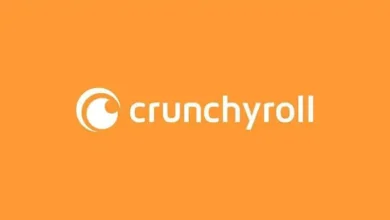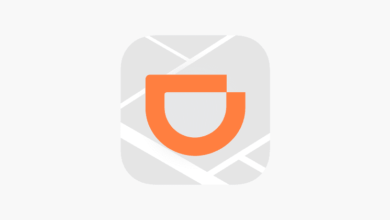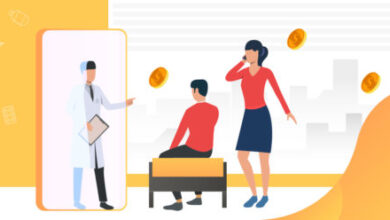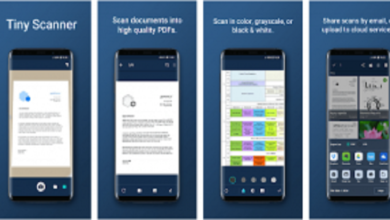كيفية ربط أو تعيين ماكرو مسجل إلى زر أمر في Excel
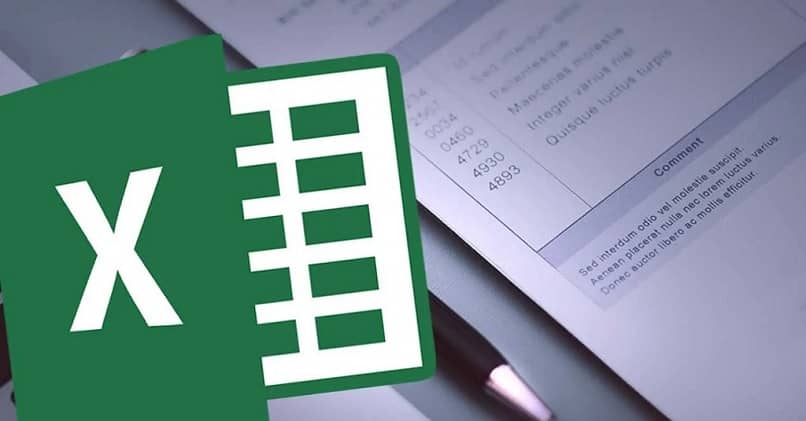
لبعض الوقت ، يسمح لنا Excel بتعيين ماكرو مسجل إلى زر أمر في Excel ، وهذا يسهل عملنا إلى حد كبير ، لأنه يسمح لنا بتنفيذ عدد كبير من الإعدادات بضغطة مفتاح واحدة فقط.
كان هذا الخيار موجودًا منذ ما يزيد قليلاً عن عقد من الزمان ، ولكن مع الاستخدام المتزايد لجداول البيانات من قبل الشركات والمسؤولين ، تم اكتشاف بعض الميزات لجعل المهمة أسهل وأسرع لإنجازها .
فوائد تعيين ماكرو لزر في Excel
أصبحت وحدات الماكرو أداة أساسية لأولئك الذين ينشئون الإحصائيات وجداول الحساب والذين يحتفظون بقوائم جرد المؤسسات الكبيرة أو الذين يحتاجون إلى إنشاء ورقة Excel لحساب أسعار الإيجار.
أدت هذه الشهرة الحالية إلى قيام بعض المطورين بإنشاء وحدات ماكرو ومشاركتها ، مما يسمح بدوره للمستخدمين الآخرين بتنزيلها والحصول عليها.
تصبح وحدات الماكرو ضرورة عندما يتعلق الأمر بالعمل بسرعة ، لأن ذلك سيؤدي إلى زيادة الإنتاجية ، يمكننا تطبيق وحدات الماكرو على أي جدول بيانات. إنها تشبه أفضل اختصارات لوحة المفاتيح المفيدة لاستخدامها في Excel ، ولكن ليس بالضبط.
إن تعيين زر هو شيء يمنحنا بضع ثوانٍ من الوقت ، والذي يمر عادةً بالتنظيم وتحديد ما سنفعله بالخلايا ، ولكن مع هذا الأمر يتعلق فقط باختيار الخلايا والنقر على هذا الزر ويتم كل شيء . الآن.
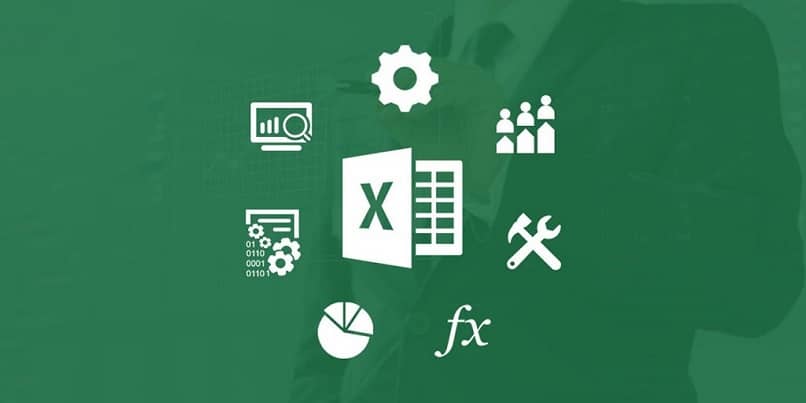
في المقابل ، من الممكن إنشاء شريط تقدم مخصص أثناء تشغيل ماكرو في Excel ، لذلك لا توجد خسائر على طول الطريق.
ما الذي يتعين عليك القيام به لتعيين ماكرو مسجل إلى زر أمر في Excel؟
إذا كان لديك برنامج Excel بالفعل على جهاز الكمبيوتر الخاص بك ، فستحتاج إلى بدء جدول بيانات جديد واتباع الخطوات التالية:
حدد مربع المطور
أضف علامة التبويب « المطور « إلى شريط الخيارات ، يجب أن تدخل القسم » ملف « ، بمجرد الوصول إلى هناك ، حدد موقع العنصر » الانتخابات « وانقر فوقه . انتقل أخيرًا إلى القسم » تخصيص الشريط « وتحقق من » المطور « صندوق .
زر ضبط
قم بإنشاء الزر الذي تريد ربط الماكرو به . لذلك يجب عليك الانتقال إلى « المطور « وابحث عن القسم » Control S « أثناء وجوده . انقر فوق « إدراج » ويجب النقر فوق المربع الصغير الأول التي تقول « زر » في قسم « Form Controls ».
قم بتخصيص الزر حسب رغبتك
امنح الزر الحجم والموقع الذي تفضله ، ويمكن أن يذهب أينما تريد ويكون بالحجم الذي تختاره. الأمر متروك لخيالك فيما يمكنك فعله بهذا الزر.
تعيين الماكرو
فور الانتهاء من الخطوة السابقة ، سيطلب منك Excel تعيين ماكرو لهذا الزر . هناك حدد الماكرو الذي تريد ربطه واضغط على ” موافق “.
حدد الشكل
امنع الزر من فقدان موقعه وحجمه عن طريق تعيين تنسيق ، للقيام بذلك ، انقر بزر الماوس الأيمن على الزر وانظر أسفل القائمة لخيار “تنسيق التحكم “ .
سيؤدي هذا إلى إظهار قائمة حيث تحتاج إلى تحديد خيار ” الخصائص ” ، والآن حدد المربع ” عدم التحرك أو تغيير الحجم بالخلايا ” . ثم قم بإنهاء بالضغط على ” موافق ” لحفظ اختيارك.
قم بتسمية الزر
قم بتسمية الزر الخاص بك وهذا سيجعل من السهل تحديده عندما تعمل . فهو يجعله أسرع ويساعدك على تذكر الماكرو المرتبط بهذا الزر.

لقد تمكنت الآن من تعيين ماكرو مسجل إلى زر ، وهذا يناسبك في عدد كبير من الظروف ، حيث تكون قادرًا على استخدامه في أي ورقة تقوم بإنشائها. وإنجاز المهمة بكفاءة وبسرعة.
يساعد هذا أيضًا في تقليل الوقت المستغرق لإكمال المهمة . لأنه ربما يمكن إنجاز شيء يمكن أن يستغرق ساعات في غضون ثوانٍ بنقرة واحدة .
الجزء الذي يستغرق وقتًا أطول هو إنشاء الماكرو والأزرار . لكن الوظيفة واسعة جدًا بحيث تستغرق بعض الوقت للاستثمار فيها. زيادة إنتاجيتنا.
نأمل أن يكون هذا البرنامج التعليمي مفيدًا لك وأن يساعد في زيادة مقدار المهارات التي يمكنك تقديمها لشركتك أو لأصحاب العمل المستقبليين.